电脑文件夹加密方法,详细教您怎么给电脑文件夹加密
- 分类:win7 发布时间: 2017年12月21日 18:00:13
在电脑普及的今天,电脑已经在我们工作上,生活上的到了使用,我们在使用的电脑中,有私人的,也有公用的,有时,我们可能需要弄一些重要的资料,如何保护文件夹的文件就成了很多人关心的话题,我们可以给电脑进行文件夹加密的操作,下面,小编就给大家演示给电脑文件夹加密的操作。
电脑已经成为我们日常生活工作中必不可少的工具,里面保存着我们重要的资料和秘密文档,我们要学会保护我们的隐私的技能,那就是给电脑重要的文件夹进行加密。可能一些用户觉得方法都太繁杂,不知道该怎么操作,那么下面,小编就来跟大家说说给电脑文件夹加密的方法。
怎么给电脑文件夹加密
方法一:压缩文件设置解压密码
右键点击文件夹,然后选择添加到压缩文件。
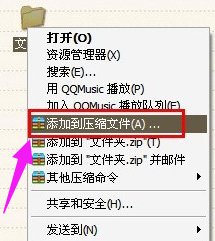
文件夹加密电脑图解-1
在选项卡里面选择:密码,设置解压后的密码,点击确定。
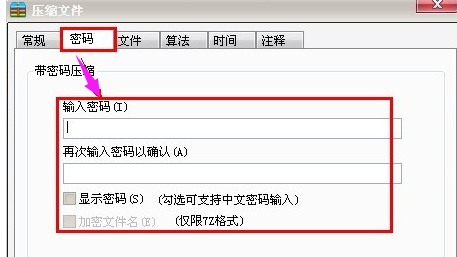
电脑电脑图解-2
把原先的文件夹删除,然后在加压这个文件的时候就要输入密码才能查看了。
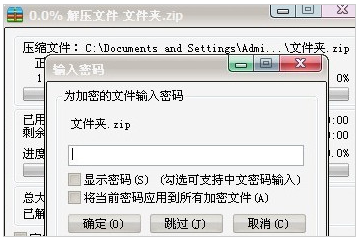
文件夹加密电脑图解-3
方法二:直接隐藏文件夹
把要加密的文件右键点击。然后选择:隐藏。这样就会看不到这个文件夹了。
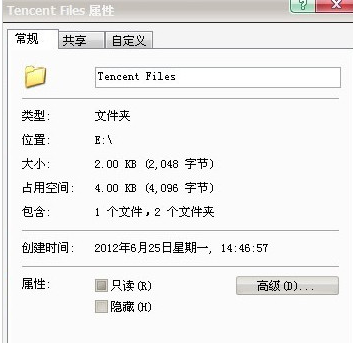
文件夹加密电脑图解-4
如果想要重新打开这个文件。打开我的电脑,然后点击窗口上面的工具,然后选择文件夹选项。
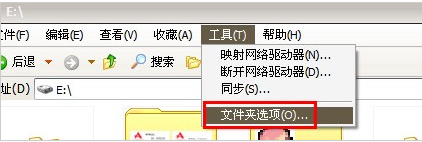
电脑电脑图解-5
选择:查看,把滚动条向下拉动,找到并选择“显示所有文件夹和文件”。
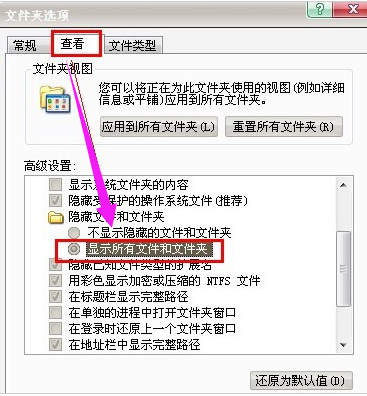
电脑电脑图解-6
在找到隐藏文件的地址就能看到被隐藏的文件。这个文件会比其他的文件颜色要浅一些的!
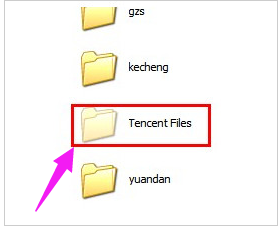
电脑文件夹电脑图解-7
以上就是给电脑文件夹加密的方法,怎么样,不难吧!更多教程尽在“小白一键重装”。
猜您喜欢
- 例举win7屏保怎么设置2019/04/09
- win7系统原版镜像下载地址有哪些..2021/11/04
- 详细教您网站安全证书有问题..2018/10/27
- win7u盘启动盘制作工具使用方法..2022/04/09
- 笔记本固态硬盘,详细教您怎么给笔记本..2018/01/03
- 详细教您temp文件夹可以删除吗..2019/02/20
相关推荐
- 雨林木风win7镜像64位纯净版下载.. 2021-10-29
- 图文详解win7关闭uac的具体操作步骤.. 2018-12-29
- 华硕笔记本重装win7旗舰版教程.. 2022-06-13
- 详细教您电脑待机时间如何设置.. 2018-06-19
- 小白怎么安装win7系统步骤图解.. 2022-05-12
- 番茄花园win7安装教程 2022-06-25




 粤公网安备 44130202001059号
粤公网安备 44130202001059号